把主机文件复制到虚拟机中,可以通过以下几种方法: **一、基本步骤** 首先需要明确的是,由于主机和虚拟机之间存在隔离的操作系统环境,因此不能直接在虚拟机中访问主机的文件系统。但我们可以使用一些工具或方法来实现文件传输。 **二、具体方法** 1. **使用共享文件夹**: 大多数虚拟化软件(如VirtualBox、VMware等)都支持在主机和虚拟机之间建立共享文件夹。可以在主机上创建一个共享文件夹,然后将需要复制的文件放入其中。接着,在虚拟机中访问这个共享文件夹,就可以将文件从主机复制到虚拟机
一、文章标题

如何将主机文件复制到虚拟机中

二、文章内容
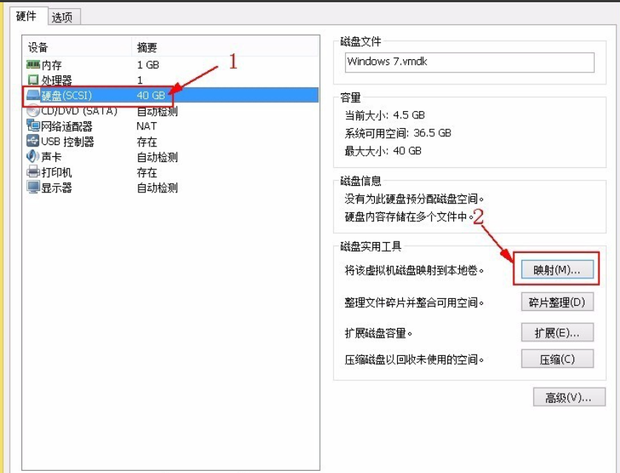
在现今的IT技术中,虚拟机(Virtual Machine)与主机(Host Machine)的配合使用已成为常见需求。无论是在进行软件开发、网络技术或日常的工作需求中,都需要频繁地进行主机文件和虚拟机之间的交互。在此,我将介绍一种方法:如何把主机文件复制到虚拟机中。
- 基本步骤:
首先,我们需要明确一点:由于主机和虚拟机之间存在隔离的操作系统环境,因此我们不能直接在虚拟机中访问主机的文件系统。但我们可以使用一些工具或方法来实现文件传输。
(1)使用共享文件夹:大多数虚拟化软件(如VirtualBox、VMware等)都支持在主机和虚拟机之间建立共享文件夹。我们可以在主机上创建一个共享文件夹,然后将需要复制的文件放入其中。接着,在虚拟机中访问这个共享文件夹,就可以将文件从主机复制到虚拟机中。
(2)使用网络文件系统:如果虚拟机与主机都连接到同一个网络中,我们还可以使用网络文件系统(如NFS、SMB/CIFS等)来传输文件。在主机上共享一个文件夹或一个文件的网络存储空间,然后虚拟机可以通过网络挂载该存储空间,实现文件复制。
(3)使用命令行工具:一些系统如Linux的SSH(Secure Shell)也可以实现从主机到虚拟机的文件传输。
- 详细步骤:
以使用共享文件夹为例,我们首先需要在虚拟化软件中设置共享文件夹。在VirtualBox中,可以在设置-存储选项卡中添加一个共享文件夹;在VMware中,可以在虚拟机设置中选择“选项”然后进入“共享文件夹”选项卡进行设置。然后设置访问权限,如只读或读写等。
接下来,在主机上创建一个文件夹,将需要复制的文件放入其中。如果使用的是虚拟化软件支持的共享文件夹功能,通常可以在主机的相应位置找到这个文件夹的路径。然后在虚拟机中通过挂载这个共享文件夹的方式访问它,就可以将文件从主机复制到虚拟机中了。
- 注意事项:
在进行文件复制时,需要注意文件的权限和安全性问题。确保只复制必要的文件,并注意不要泄露敏感信息。同时,也要注意保持主机的安全性和更新虚拟化软件的最新版本以防止潜在的安全风险。
以上就是如何将主机文件复制到虚拟机中的基本步骤和详细步骤。希望对你有所帮助!
幻易云高防服务器 857vps.cn 杭州服务器 温州bgp 浙江bgp温州电信 镇江电信 镇江物理机香港服务器 韩国服务器























